Зміст
- 1 Запис лазерного диска за допомогою вбудованих засобів
- 1.1 Запис диска з даними
- 1.2 Запис аудіо диска
- 1.3 Як записати образ на диск
- 1.4 Запис файлів на диск за допомогою сторонніх програм
- 2 Способи запису дисків у Windows 8: Відео
Тема даної статті – як записати диск на Windows 8. Як правило, сучасні комп’ютери і ноутбуки оснащені приводами, які здатні не тільки читати, але і записувати дані на CD і DVD. Цей процес називається пропалення. У деяких ситуаціях це дуже корисно. Саме тому, незважаючи на широке поширення переносних жорстких дисків, флешок та інших девайсів, що володіють досить великим обсягом, диски не втрачають свою актуальність.
У зв’язку з цим розробники операційної системи передбачили функцію, що дозволяє виконувати запис дисків у Windows 8 за допомогою вбудованих засобів. Що для цього потрібно? Всього дві речі:
- Чистий CD або DVD.
- Записуючий DVD-ром.
Якщо все це є, то можна переходити до нашого питання, – як на Віндовс 8 записати диск.
Запис лазерного диска за допомогою вбудованих засобів
Перш ніж переходити до прожига, варто відзначити, що запис дисків здійснюється за допомогою Windows Media Player. Це стандартний програвач, який є у всіх версіях операційних систем. При цьому плеєр дозволяє виконати три типи записів:
- Компакт диск з даними.
- DVD з даними.
- Аудіо CD.
Перший і другий варіанти відрізняються між собою лише типом диска, який ви записуєте. При цьому різниця між ними полягає лише в кількості записуваної інформації. Наприклад, на CD можна записати не більше 700 Мегабайт даних, в той час коли на DVD можна зберегти близько 4 Гігабайт.
Залежно від цього слід вибирати тип запису. У випадку двох перших варіантів ви зможете записати абсолютно будь-які файли. Більш того, якщо ви записуєте музику, то перші два варіанти дозволяють помістити набагато більше треків. Але AudioCD відрізняється більш високою якістю звуку. Отже, як записати файли на диск в Windows 8?
до змісту
Запис диска з даними
В першу чергу вставте чистий CD або DVD в привід. Після цього відкрийте WindowsMediaPlayer. Якщо він уже відкритий і перебуває в режимі відтворення відео, то у верхньому правому кутку плеєра натисніть кнопку Переключитися на бібліотеку». Вона має вигляд трьох маленьких квадратиків і однієї стрілки.
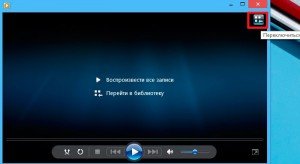
Далі, у верхньому правому куті ви побачите три пункти:
- Відтворення.
- Запис.
- Синхронізація.
Нас цікавить другий розділ. Натискаєте на нього. Після цього відкриється меню, в якому можна налаштувати тип запису. Відразу ж під пунктом «Синхронізація» ви побачите невелике віконце. Це кнопка, яка називається «Параметри запису». Якщо її натиснути ви зможете вибрати тип запису, а також відкрити додаткові параметри.
В принципі додаткові налаштування можна не встановлювати, так як за замовчуванням вказані оптимальні параметри. Але, все ж варто сказати пару слів про це сервісі. Якщо відкрити додаткові параметри, то запуститься вікно, з безліччю вкладок. Серед них ви побачите «Запис». Саме тут можна встановити швидкість запису. Також у вкладці «Обладнання» ви можете вручну вибрати устаткування (привід), який буде використовуватися для запису.

З налаштуваннями розібралися. Після того, як ви вставили диск і відкрили плеєр в потрібному режимі, залишається тільки перетягнути потрібні файли у вікно (частина меню, на якому написано «Перетягніть файли сюди»). Варто відзначити, що ви можете записувати тільки фото-, відео – та аудіоформати. При цьому їх розширення не має значення.
Після того, як ви перетягли все що потрібно, залишається тільки почати запис диска в Windows 8. Для цього натискаєте відповідну кнопку, як на фото.
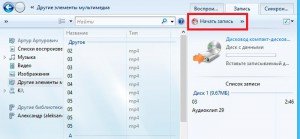
до змісту
Запис аудіо диска
У деяких випадках може знадобитися спеціальні Audio CD. Справа в тому, що певне обладнання не здатне відтворювати сучасні формати, такі як mp3, wav, flac і так далі. Для таких пристроїв потрібні спеціальні Audio CD. Але як в Windows 8 записати audio диск?
Все робиться за аналогією з вищевказаним способом. Тільки тепер ми перетягуємо виключно аудіофайли.
до змісту
Як записати образ на диск
Як правило, образи дисків мають розширення (формат ISO. Вони дозволяють створювати завантажувальні диски. Для цього запустіть провідник і відкрийте папку, в якій лежить необхідний для запису файл. Виділяєте його. Вгорі екрана з’явитися вкладка «Робота з образом диска». Натискаєте на неї, після чого ліворуч вгорі з’явитися кнопка «Запис на диск». Само собою, зрозуміло, що чистий CD або DVD вже повинен знаходитися в приводі.
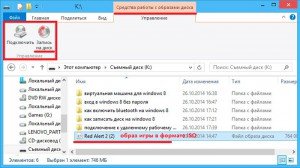
до змісту
Запис файлів на диск за допомогою сторонніх програм
Всі вищевказані методи запису дозволяють записувати тільки певні формати, будь то аудіо – та відеофайли, зображення або фотографії. Але що робити, якщо потрібно записати CD або DVD з різними даними? При цьому потрібні файли мають різні розширення, такі як:
- EXE
- DLL
- DOC
- BIN і багато іншого.
В такому разі на допомогу користувачам приходять програми від сторонніх розробників. Одним з найпопулярніших додатків є NERO. Це універсальна програма, яка поєднує в собі всі функції вбудованих засобів ОС і при цьому має масу додаткових можливостей.
Користуватися їй дуже просто. Після запуску програми просто вибираєте тип запису. Далі з’явитися вікно, в яке необхідно перетащит потрібні файли (абсолютно будь-без обмежень). Та натиснути «Запис». Отже, як ви бачите, запис на диск в Windows 8 будь-яких даних – це просте і легке діло, яке не займе у вас багато часу і сил.
до змісту


